O Windows 10 foi lançado em 2015 e, com atualizações regulares e novos recursos, a Microsoft continua a melhorar a experiência do usuário para usuários do Windows. O problema das atualizações regulares é o processo de atualização, que às vezes pode causar problemas.
Ter espaço em disco suficiente pode ser um problema em potencial para causar um problema nas atualizações do Windows, especialmente em unidades SSD de tamanho menor. Para resolver o problema, a Microsoft introduziu um novo recurso, "Armazenamento Reservado ", na atualização de maio de 2019.
Neste artigo, você aprenderá como desativar o armazenamento reservado no Windows 10 .
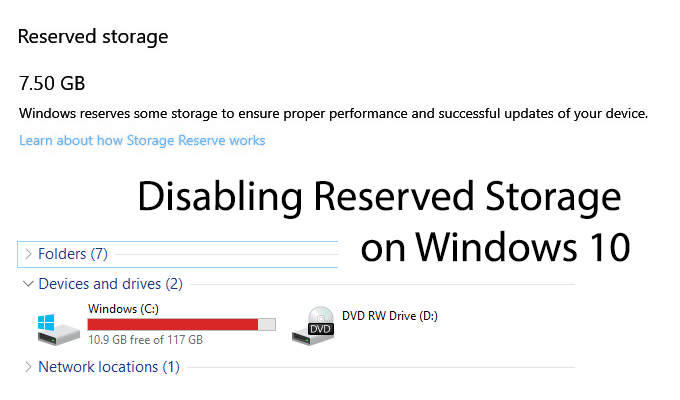
O que O armazenamento é reservado?
Como você provavelmente pode imaginar, a solução da Microsoft para impedir que os usuários fiquem sem armazenamento é pegar uma parte do espaço em disco para atualizações.
No total, determinados usuários com um PC executando o Windows 10 versão 1903 perderão cerca de 7 GB de espaço. O Windows utilizará automaticamente esse espaço para atualizações e outros arquivos temporários. Isso reduz a chance de que, durante uma grande atualização, toda a sua capacidade de armazenamento seja esgotada.
Isso não significa que esse "Armazenamento Reservado" seja uma solução completa. Como um artigo da equipe de desenvolvimento da Microsoft explica, o Windows pode e usará outro armazenamento gratuito, se toda a capacidade de "Armazenamento Reservado" for usada.
In_content_1 all: [300x250] / dfp: [640x360]->No geral, esse é um bom recurso, mas não leva em conta usuários com capacidades limitadas de armazenamento. Se você tiver uma unidade SSD de 120 GB, o espaço em disco poderá ser muito alto.
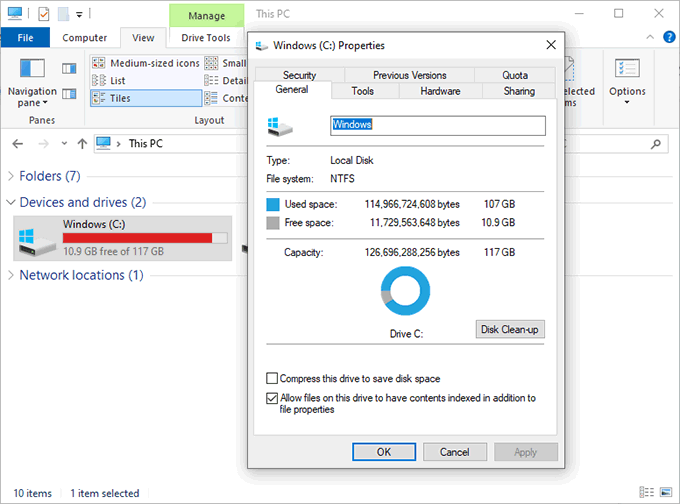
Também restringe a escolha do usuário , pois coloca o poder sobre seu armazenamento nas mãos do Windows. Por outro lado, economizar espaço para futuras atualizações deve reduzir as chances de problemas com as principais atualizações do Windows no futuro.
Embora seja possível remover e reinstalar atualizações do Windows que não conseguem instalar corretamente, porque devido à falta de espaço, essa não é uma situação ideal para os usuários e pode resultar em mais problemas no futuro.
Se você deseja economizar espaço, é inteligente desativar o armazenamento reservado.
Como verificar se o armazenamento reservado está ativado
O modo "Armazenamento reservado" deve ser pré-ativado em qualquer instalação nova do Windows 10 executando a atualização de maio de 2019, versão 1903. Isso significa novos PCs com Windows 10 e outras instalações limpas do Windows 10 com esta atualização.
Qualquer pessoa que atualize a partir de uma versão anterior do Windows 10 não terá o "Armazenamento Reservado" ativado imediatamente quando atualização, embora seja possível que isso mude no futuro.
Se você não tiver certeza se o "Armazenamento Reservado" está ativado ou não, será necessário verificar qual versão do Windows 10 você está atualmente em execução primeiro.
Você pode verificar sua versão do Windows 10, marcando a seção "Sobre" das configurações do Windows 10.

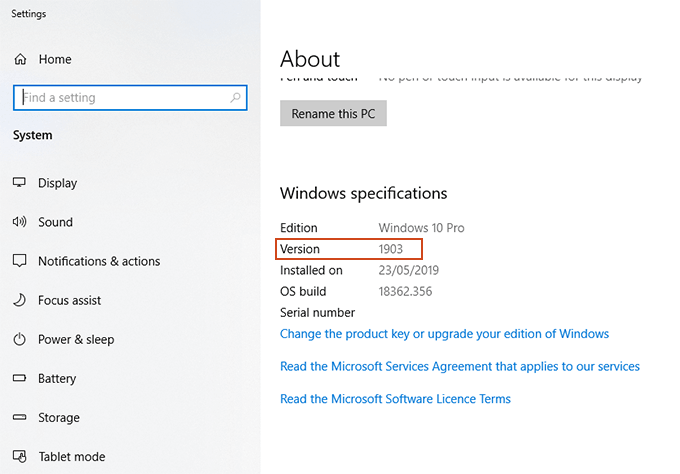
Se o Windows 10 versão 1903 estiver instalado, você pode verificar o item“ Armazenamento reservado ”Diretamente.
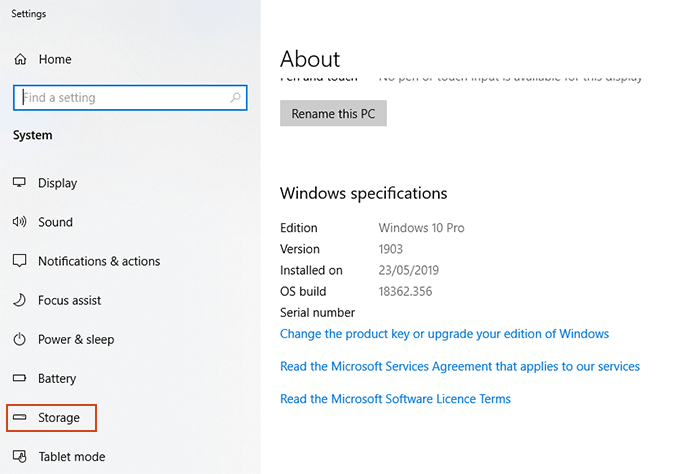
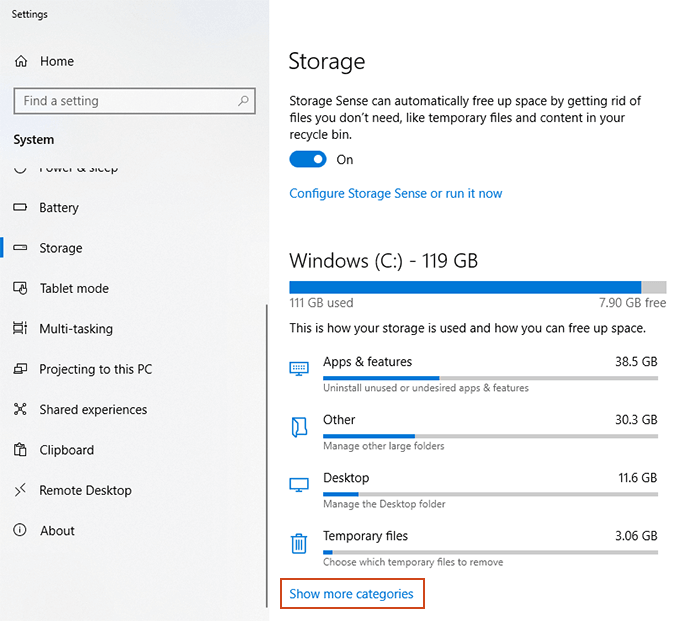
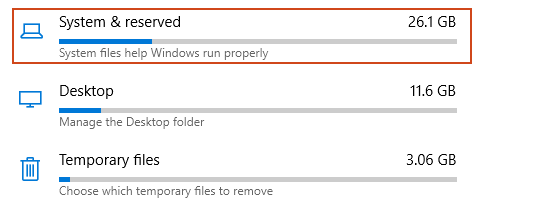
Você é livre para limpe e reinstale o Windows 10 uma instalação limpa executando a versão 1903, se preferir, mas há uma maneira muito mais rápida de ativar esse recurso.
Como ativar ou desativar o armazenamento reservado no Windows 10
No momento, não existem opções fáceis para ativar ou desativar o "Armazenamento reservado" no seu computador. PC com Windows 10. Para modificá-lo, você precisará usar a ferramenta Editor do Registro do Windows, regedit.
No entanto, uma palavra de aviso. As edições do registro podem interromper a instalação do Windows se executadas incorretamente. faça backup do seu registro antes de prosseguir.
Se você deseja ativar ou desativar o "Armazenamento reservado" no seu PC, será necessário iniciar abrindo o Editor do Registro.
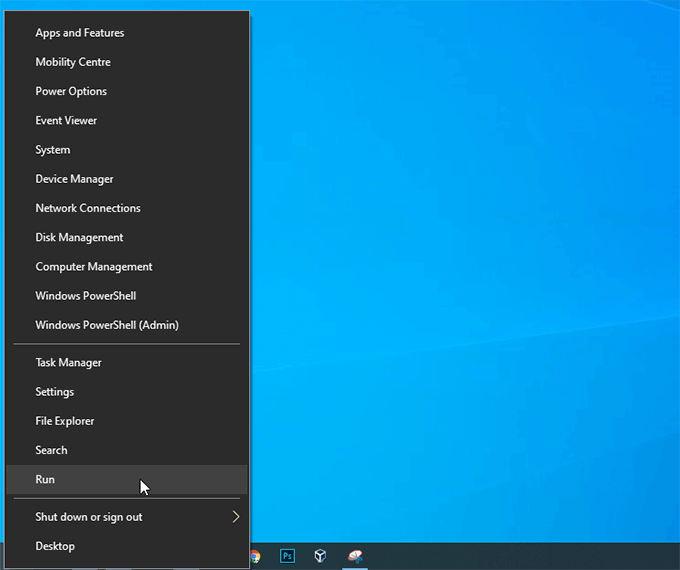
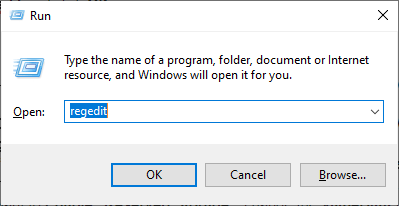
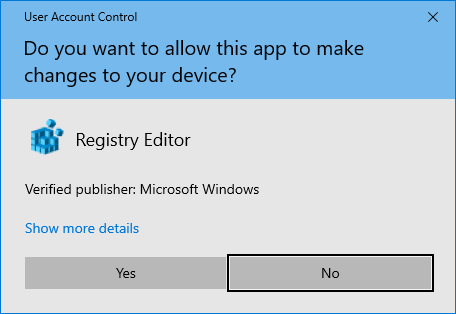
HKEY_LOCAL_MACHINE\SOFTWARE\Microsoft\Windows\CurrentVersion\ReserveManager
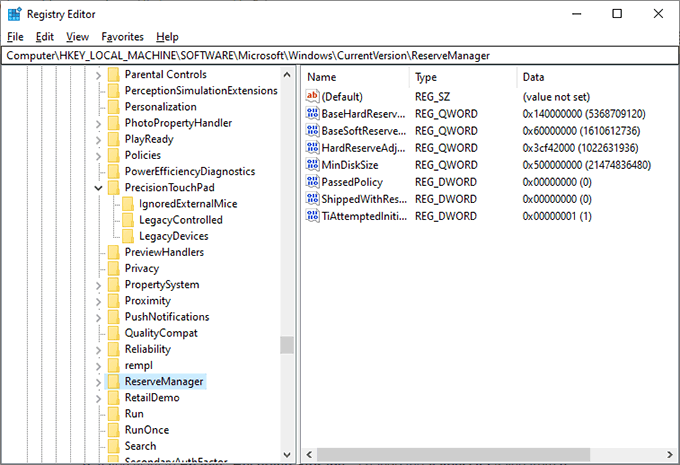
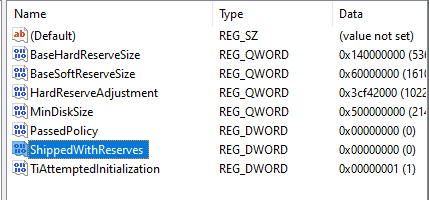

A ativação ou desativação do "Armazenamento Reservado" não resultará em nenhuma ação imediata. alterar. Você precisará aguardar até que o Windows conclua uma atualização (possivelmente uma atualização grande) antes de ver quaisquer alterações.
Depois que uma atualização do Windows for aplicada, você poderá retornar à área "Armazenamento" do seu "Sistema". ”Para confirmar se o Windows reivindicou ou não o armazenamento necessário.
A seção "Armazenamento reservado" aparecerá ou desaparecerá, dependendo da sua escolha.